如何给图形制作阴影效果
来源:网络收集 点击: 时间:2024-03-03【导读】:
我们上篇教会了大家如何用ps制作立体图形,那么有时候这些图形在一定的光照下是会有影子的,今天就和大家分享下如何让图形出现阴影的效果工具/原料moreps软件方法/步骤1/5分步阅读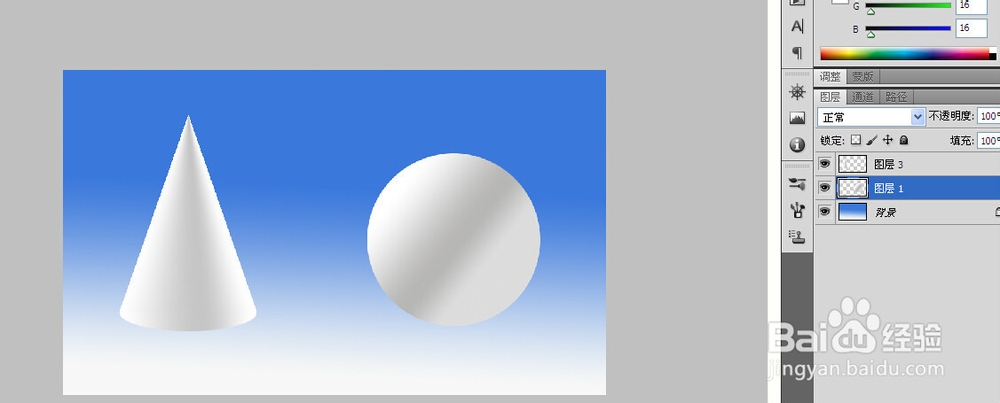 2/5
2/5 3/5
3/5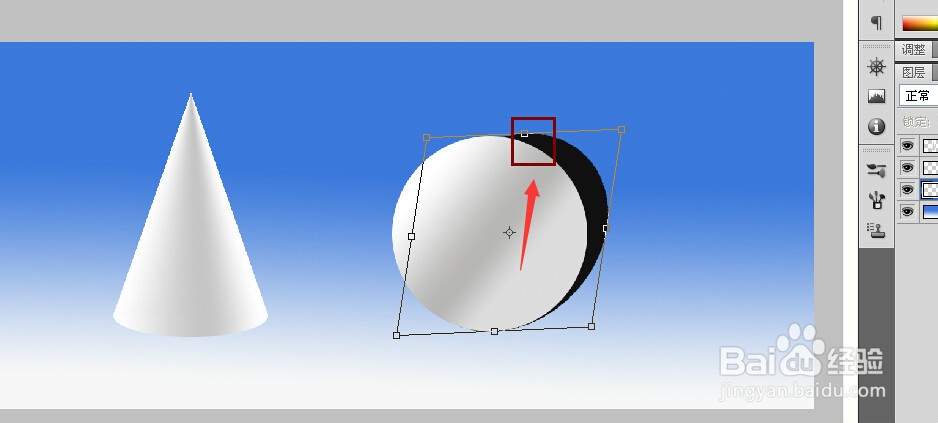
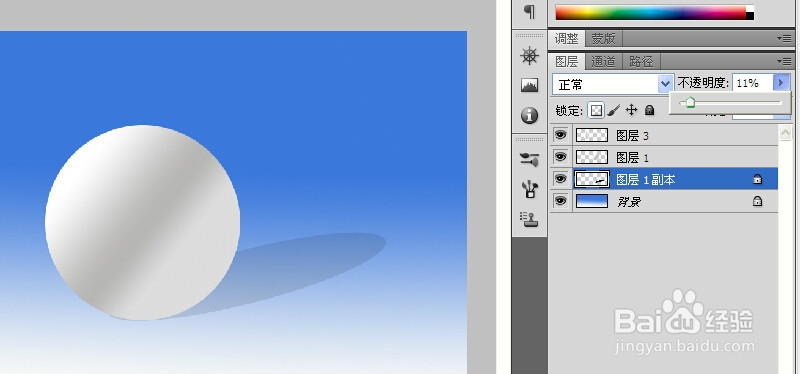 4/5
4/5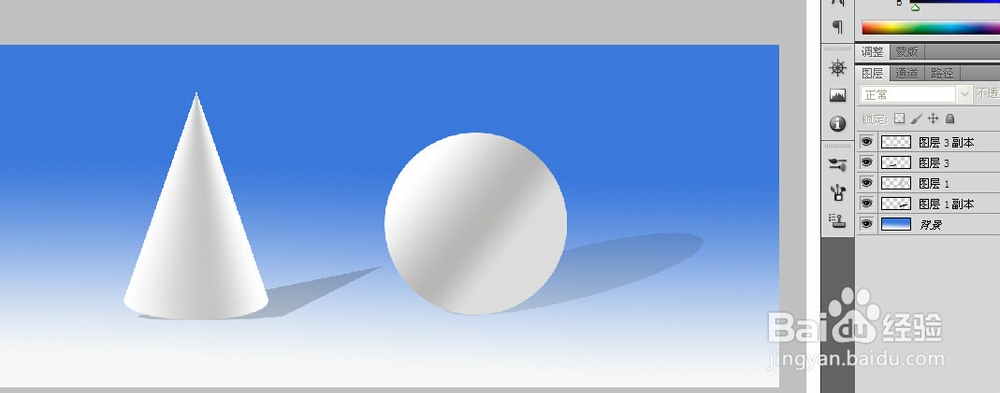 5/5
5/5
首先我们打开我们之前做的图形,尽量是原来的psd格式的,这样相对好处理些,但是如果你已经合并了那也没关系,直接打开该图片也可以然后将每个图形选择出来形成单独的图层,如下图所示
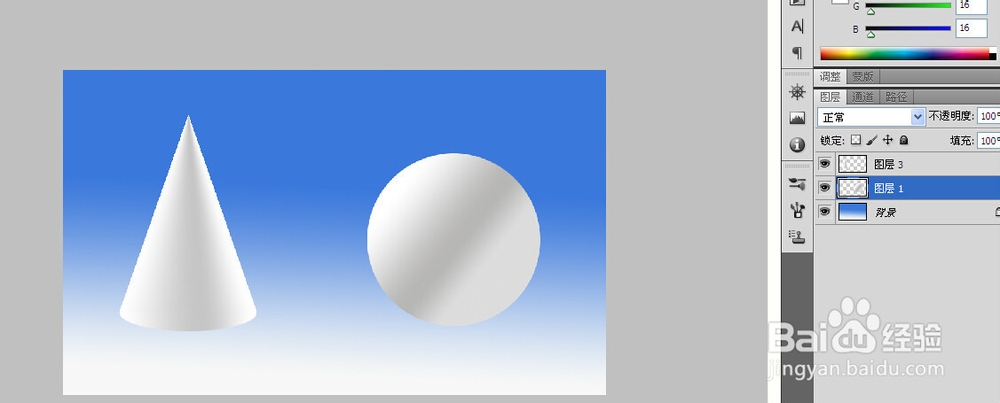 2/5
2/5我们可以先给,圆球做个影子,首先复制圆球图层(可以适当的将背景层调的宽一些),然后将复制的该图层球形部分填充黑色并置于原图层下面,如下图所示
 3/5
3/5然后在选择填从黑色的图层的条件下,按ctrl+t调整其影子的位置,然后按住ctrl键点击下图中所示调的点向右拉(这个拉的方向你可以自己选,主要以光源为主),到你觉得差不多的地方为止,然后调整下其图层的透明度即可
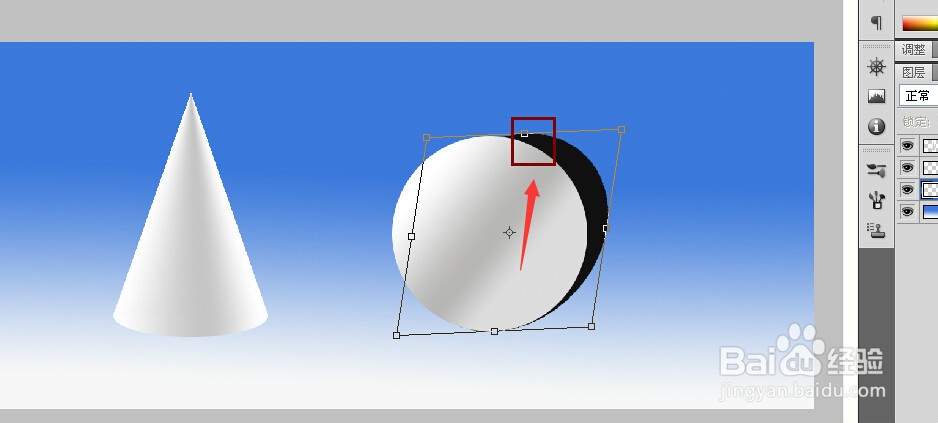
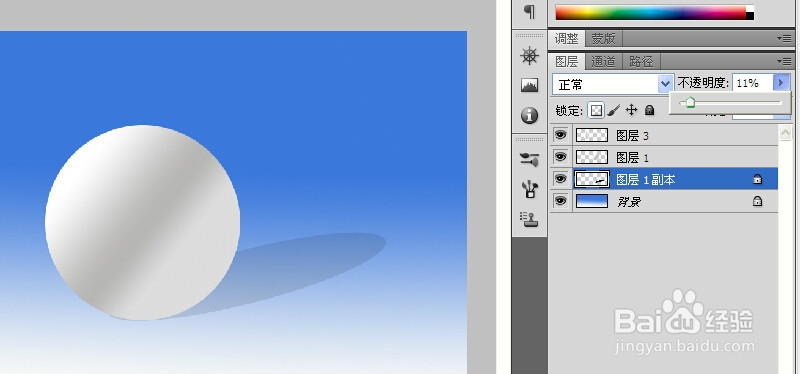 4/5
4/5在做圆锥的的影子的步骤是和做球形影子的步骤是差不多的,同样是先复制图层,然后进行填从颜色成黑色,之后再进行设置影子的位置,之后就是调整图层的透明度,如下所示
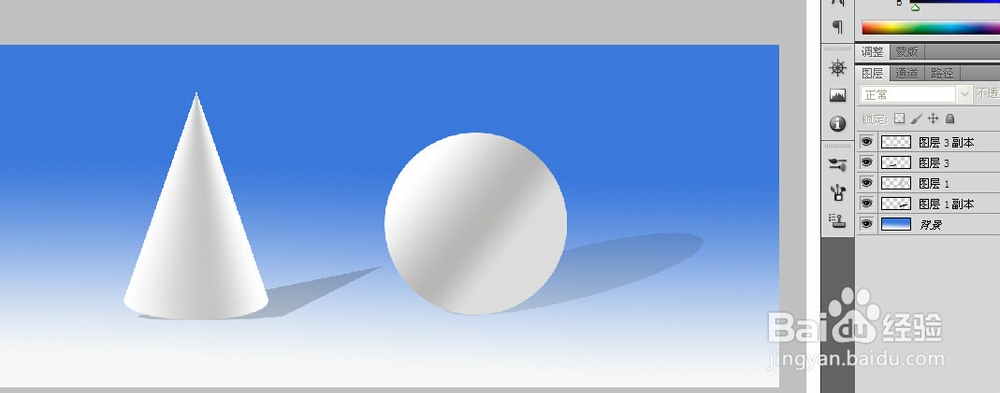 5/5
5/5在做圆锥的影子的时候,你也在拉取的时候要注意影子本身不能太长,在这个图片中光源明显是离圆锥比较近的,所以在离光源近的影子会短些,这样才能更加真实一点
注意事项在作图时,我们尽可能多的使用快捷键,这样有助于提高作图时间
制作版权声明:
1、本文系转载,版权归原作者所有,旨在传递信息,不代表看本站的观点和立场。
2、本站仅提供信息发布平台,不承担相关法律责任。
3、若侵犯您的版权或隐私,请联系本站管理员删除。
4、文章链接:http://www.1haoku.cn/art_223760.html
上一篇:word文档查找功能
下一篇:个人如何通过企业提现金
 订阅
订阅